Wenn Sie draußen sind und Musik mit Ihrem iPod hören wollen, was machen Sie dann? Die Antwort lautet Lieder vom Mac auf den iPod zu übertragen. In diesem Post zeigen wir Ihnen drei Wege, um Dateien zwischen dem iPod und Mac zu übertragen.
Wie Sie Daten vom iPod auf den Mac mit iTunes übertragen
iTunes ist die beste Lösung, um Musik, Videos, Fotos etc. vom iPod auf den Mac zu übertragen. Sie können den Schritten unten folgen, um iPod Musik, Fotos, Videos etc. auf den Mac zu übertragen.
1.) Öffnen Sie iTunes auf dem Mac.
2.) Verbinden Sie Ihr iPod via USB Kabel.
3.) Klicken Sie das iPod Icon.
4.) Klicken Sie „Automatische Backups“ von „Backups“ zu „Dieser Computer“ > „Jetzt Backup erstellen“ > Auf diesem Wege können Sie Daten auch wiederherstellen.
5.)Wenn Sie Kontakte, Kalender, Mail und weitere auf den Mac übertragen wollen, klicken Sie „Info“ und klicken iPod Daten auf den Mac übertragen.
6.) Daten zu übertragen ist auf diesem Weg relativ einfach. Jedoch können keine Nachrichten vom iPod auf den Mac übertragen werden. Außerdem kann iTunes manchmal keine Musik synchronisieren. Dies bereitet große Schwierigkeiten.
Daten mit AirDrop zwischen dem iPod und Mac übertragen
AirDrop ist eine Lösung, die von Apple erfunden wurde, um Lieder vom iPod auf den Mac mit nur einem Klick zu übertragen. Sie benötigen einen iPod Touch (5. Gen oder neuer), einen Mac mit macOS High Sierra oder neuer und müssen Air Drop auf beiden Geräten installiert haben. Außerdem müssen Sie Bluetooth und WLAN einschalten und Persönlicher Hotspot ausschalten.
Anschließend Machen Sie folgendes:
1.) AirDrop einschalten
Klicken Sie auf dem Mac “Los” > “AirDrop” > “Erlauben mich zu sehen”. Gehen Sie beim iPod ins Kontrollzentrum und drücken „AirDrop“.
2.) Songs vom Mac auf den iPod kopieren
Wählen Sie die Musik aus, die Sie übertragen möchten. Ziehen Sie sie auf den AirDrop User und anschließend „Senden“, um die Lieder zu übertragen. Außerdem können Sie auch fotos und Videos senden.
3.) Synchronisieren Sie iPod Musik und Videos auf den Mac
Wenn Sie fotos vom iPod auf den Mac übertragen möchten müssen Sie die Dateien auf dem iPod finden, „AirDrop“ auswählen und die Fotos anschließend senden.
4.) Die übertragenen Dateien finden
Auf Ihrem iPod finden Sie die übertragenen Daten da, wo sie hingehöreren, also Musik im Musik Ordner, Fotos im Fotos Ordner, etc. Auf dem Mac finden Sie alle Dateien im Download Ordner.
Air Drop ist einfach zu benutzen. Aber Sie müssen Ihren Mac und iPod beisammen haben und sie müssen im selben Internet sein.
Alle Daten zwischen dem iPod und Mac mit iPod Transfer für Mac übertragen
Um alle Daten sicher und einfach zwischen den beiden Geräten zu übertragen raten wir Ihnen iPod Transfer für Mac zu verwenden. Die Lösung erlaubt es Ihnen Daten zwischen dem iPod und Mac zu übertragen und das in drei einfachen Schritten. Zuerst sollten Sie die kostenlose Version auf Ihrem Mac installieren und öffnen.
Schritt 1iPod mit dem Mac verbinden
Verbinden Sie Ihren iPod via USB Kabel mit dem Mac. Die Lösung erkennt Ihr Gerät automatisch.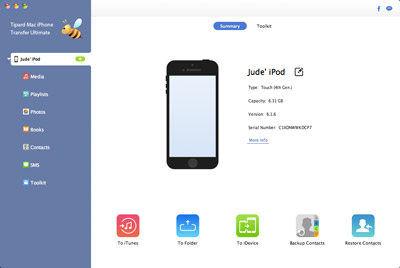
Schritt 2Dateien zum übertragen auswählen
Klicken Sie „Medien“, wählen Songs aus, klicken „Exportieren nach Mac“, um alle Lieder zu übertragen. Um Kontakte zu synchronisieren folgen Sie den oben genannten Schritten nur mit Kontakten.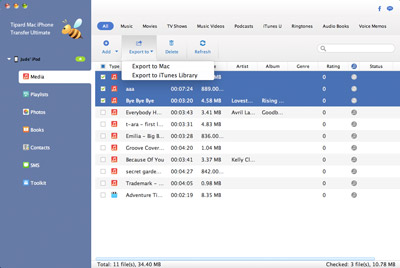
Schritt 2Daten vom Mac auf den iPod übertragen
Um Musik vom Mac auf den iPod zu synchronisieren können Sie auch diese Lösung verwenden. Klicken Sie „Hinzufügen“ > „Dateien Hinzufügen“. Die Lieder/Dateien werden automatisch so umgewandelt, dass sie auf dem iPod abgespielt werden können.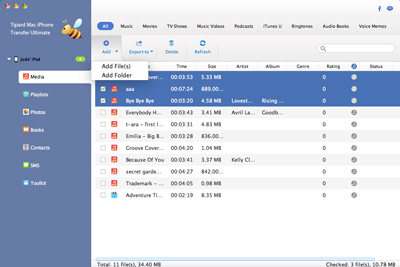
Dieser Weg um Daten zwischen dem iPod und Mac auszutauschen ist der einfachste und Sie benötigen keine WLAN Verbindung. Probieren Sie es selbst aus.

